Telefoanele sunt oferite cu o cantitate limitată de stocare internă. În timp ce unele telefoane permit extinderea spațiului de stocare, altele pur și simplu nu. În ambele cazuri, va trebui să gestionați spațiul de stocare, deoarece afectează direct performanța smartphone-ului dvs. În cazul în care întâmpinați probleme în gestionarea spațiului de stocare pe telefon, suntem aici pentru a vă ajuta. Acest ghid este special pentru telefoanele din seria Samsung Galaxy A, dar avem un ghid general dedicat și pentru telefoanele Android. Acestea fiind spuse, haideți să intrăm!
Cuprins
- Cum să verificați spațiul de stocare disponibil
- Ștergeți fișierele duplicate și mari
- Ștergeți aplicațiile inutile și ștergeți datele
- Dezinstalare prin sertarul de aplicații
- Dezinstalarea aplicațiilor prin meniul Setări
- Pune datele în cloud
- Folosind un card microSD extern
Videoclipuri recomandate
Moderat
20 de minute
Telefon Samsung Galaxy din seria A
Cum să verificați spațiul de stocare disponibil
Înainte de a șterge datele de pe telefonul Galaxy A, ar trebui să fiți conștient de spațiul de stocare disponibil. Pentru a afla acest lucru, trebuie să urmați acești pași.
Pasul 1: Deschide Setări meniul.
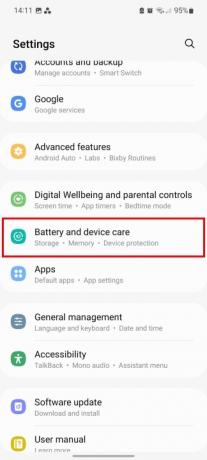
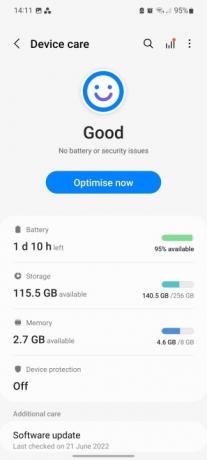
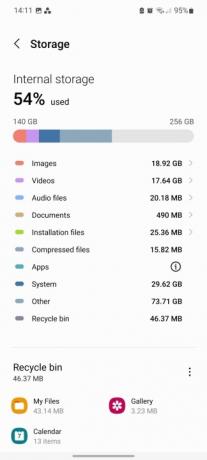
Pasul 2: Apăsați pe Îngrijirea bateriei și a dispozitivului.
Legate de
- Economisiți până la 80 USD la Samsung Galaxy Watch 5 cu această ofertă flash
- Acest telefon Android mic aproape că a ruinat Galaxy S23 Ultra pentru mine
- Mă bucur că Samsung Galaxy Note a murit când a murit
Pasul 3: Alege Depozitare.
Pasul 4: Aceasta deschide o pagină care arată spațiul de stocare disponibil împreună cu spațiul utilizat.
Ștergeți fișierele duplicate și mari
Probabil că există cazuri în care faceți clic sau faceți capturi de ecran pe același subiect de mai multe ori fără să vă dați seama, ceea ce poate ajunge să ocupe o parte considerabilă din spațiul dvs. de stocare. Același lucru este valabil și pentru fișierele mari, cum ar fi videoclipuri, imagini de înaltă rezoluție și descărcări. Din fericire, nu trebuie să căutați fiecare fișier pentru a îndeplini sarcinile menționate mai sus. Iată cum puteți șterge fișierele duplicate sau mari.
Pasul 1: Îndreptați-vă spre Setări aplicația.
Pasul 2: Selectați Îngrijirea bateriei și a dispozitivului.
Pasul 3: Atingeți Depozitare > Fișiere duplicate.
Pasul 4: Aici veți găsi toate fișierele duplicate listate. Alegeți-le pe cele care vor fi șterse atingând Casete de selectare > Șterge.
Pasul 5: În schimb, pentru a șterge fișiere mari, reveniți la Depozitare ecran și selectați Fișiere mari.
Pasul 6: Selectați fișierele pe care doriți să le ștergeți și alegeți Șterge.
Ștergeți aplicațiile inutile și ștergeți datele
Aplicațiile au devenit mult mai grele și ocupă o mare parte din memoria telefonului. Este important ca utilizatorii să șteargă aplicațiile neutilizate și să ștergă datele celor utilizate frecvent. Ștergerea datelor unei aplicații șterge toate datele și le resetează la setările inițiale, astfel încât este posibil să pierdeți progresează dacă aplicația este un joc (dar numai dacă datele sunt salvate pe stocarea internă sau externă și nu în nor). Pentru o aplicație care necesită acreditări de conectare, va trebui să vă conectați din nou.
Chiar lângă Date clare opțiunea, veți găsi Goliți memoria cache opțiune. Datele din cache constau în fișiere, scripturi, imagini și alte elemente multimedia stocate pe dispozitiv după deschiderea unei aplicații sau a unui site web pentru prima dată. Aceste date sunt folosite pentru a minimiza timpul de încărcare a aplicației sau a site-ului web. Deoarece memoria cache are fișiere neesențiale, este puțin probabil să pierdeți date importante. Asta o face o opțiune bună pentru a face spațiu pe dispozitivul tău Galaxy A.
Pentru a afla cantitatea de memorie utilizată de o anumită aplicație (și apoi șterge-o), urmați acești pași.
Pasul 1: Du-te la Setări și atingeți Aplicații.
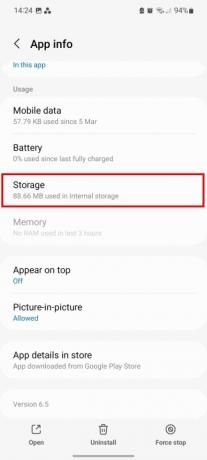
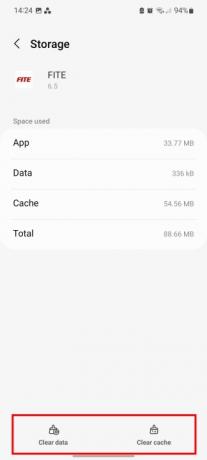
Pasul 2: Selectați aplicația dorită și apoi atingeți Depozitare. Ar trebui să vedeți spațiul folosit de aplicație în secțiunea de stocare.
Pasul 3: Atingeți Date clare sau Goliți memoria cache în funcție de care doriți să ștergeți.
Dezinstalare prin sertarul de aplicații
Nu trebuie să vă scufundați în meniul Setări pentru a scăpa de o aplicație și puteți șterge direct din sertarul de aplicații (cunoscut și sub numele de bara de aplicații).
Pasul 1: Glisați în sus pentru a accesa panoul de aplicații.

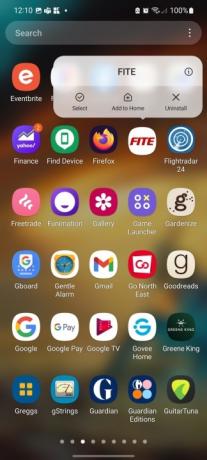
Pasul 2: Apăsați lung aplicația pentru a șterge - veți vedea un meniu care va apărea cu o mulțime de opțiuni.
Pasul 3: Selectează Dezinstalează opțiunea și apoi apăsați pe Bine.
Dezinstalarea aplicațiilor prin meniul Setări
The Aplicații meniul de sub Setări poate oferi o mulțime de utilitate, inclusiv permițându-vă să sortați după dimensiune, ultima utilizare și ultima actualizare. Aceste opțiuni vă pot ajuta să decideți de care aplicații sunt cele mai bune să scăpați.
Pasul 1: Deschide Setări aplicația pe telefonul Galaxy A și atingeți Aplicații.
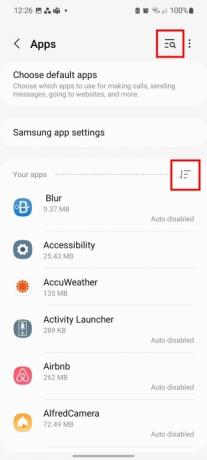
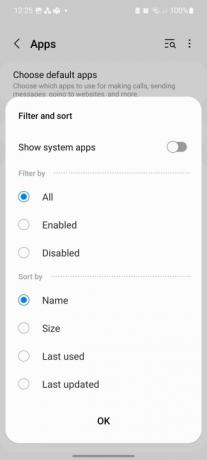
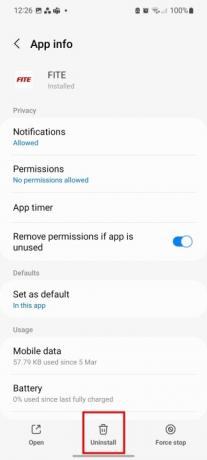
Pasul 2: Puteți folosi Căutare pentru a găsi anumite aplicații sau atingeți butonul Filtru butonul pentru a vă aranja aplicațiile după nume, dimensiune, ultima utilizare sau ultima actualizare. De asemenea, puteți alege să afișați și aplicațiile activate sau dezactivate.
Pasul 3: Alegeți aplicația de șters.
Pasul 4: Atingeți Dezinstalează și apăsați Bine pentru confirmare.
Pune datele în cloud
Una dintre cele mai bune metode de a gestiona stocarea este introducerea datelor în cloud. Punerea informațiilor în cloud înseamnă că veți avea acces la ele pe mai multe dispozitive, indiferent unde vă aflați, atâta timp cât aveți acces la internet. În plus, sunteți mai puțin predispus la pierderea datelor pentru care faceți backup în cloud. Samsung oferă un serviciu proprietar de rezervă a datelor numit Samsung Cloud, astfel încât nu veți avea nevoie de o aplicație terță parte.
Pasul 1: Du-te la Setări și selectați Conturi și backup.

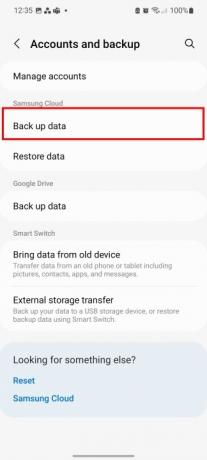

Pasul 2: Atingeți Faceți backup pentru date sub antetul Samsung Cloud.
Pasul 3: Selectați aplicațiile pentru care să faceți backup, apoi apăsați Înapoi acum.
Folosind un card microSD extern
Deoarece majoritatea telefoanelor Samsung Galaxy A au un slot pentru card SD, puteți transfera date pe stocarea externă pentru a face spațiu în memoria internă. Împreună cu asta, puteți transfera aplicații pe cardul SD. Iată cum funcționează.
Pasul 1: Deschis Setări.
Pasul 2: Atingeți Aplicații și selectați aplicația dorită.
Pasul 3: Selectează Depozitare opțiunea și schimbă locația de stocare din Intern la MicroSD.
Pasul 4: Veți primi o solicitare pentru a muta aplicația. Selectați Mișcare, iar procesul va începe.
Recomandările editorilor
- Cum să vă încărcați rapid iPhone-ul
- Economisiți 100 USD când cumpărați un Samsung Galaxy S23 deblocat astăzi
- Uitați de inelul Oura - Samsung ar putea face un nou inel inteligent
- Samsung tocmai ne-a oferit 3 teasere mari Galaxy Unpacked
- Galaxy Z Flip 5 nici măcar nu există încă, dar există deja o afacere
Îmbunătățește-ți stilul de viațăDigital Trends îi ajută pe cititori să țină cont de lumea rapidă a tehnologiei cu toate cele mai recente știri, recenzii distractive despre produse, editoriale perspicace și anticipări unice.




